شبیه ساز اندروید در کامپیوتر | معرفی بهترین نرم افزارها و ترفندها

امروزه اجرای اپلیکیشنهای اندرویدی روی کامپیوتر از هر زمان دیگری آسانتر شده است، زیرا انواع شبیهسازها، پلیرهای اپلیکیشن و ابزارهای mirror کردن وجود دارند که امکان انجام این کار را فراهم ساختهاند. چه بخواهید بازیهای اندرویدی را در محیط PC بازی کنید و یا بخواهید اپلیکیشن خودتان را تست کرده و توسعه دهید یا به صورت ریموت اپلیکیشنها را با استفاده از کامپیوترتان کنترل و اجرا کنید، در هر صورت این مطلب با عنوان شبیه ساز اندروید در کامپیوتر شما را در این مسیر راهنمایی میکند.
BlueStacks ، از بهترین گزینههای شبیه ساز اندروید در کامپیوتر
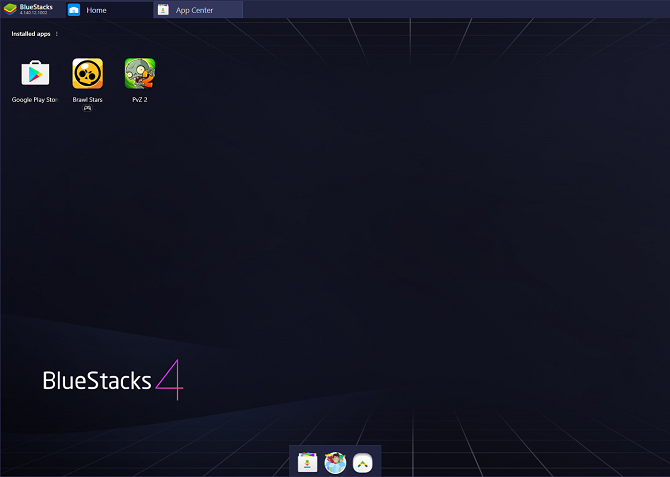
BlueStacks یک اپ پلیر (app player) اندروید یا به عبارت دیگر شبیه ساز اندروید در کامپیوتر است که به طور عمده در زمینه اجرای بازیهای اندرویدی روی کامپیوترهای دسکتاپ متمرکز شده است. بنابراین بلواستکس محیط کامل اندروید را که توسعهدهندگان به آن نیاز دارند روی کامپیوتر شبیهسازی نمیکند.
با این حال اگر هدف شما صرفاً امتحان کردن اپلیکیشنهای اندروید و یا اجرای بازیهای موبایل روی رایانه خانگی است، بلواستکس گزینه مناسبی محسوب میشود. این نرمافزار رایگان است، اما نسخه پولی هم دارد.
با توجه به کارکرد متمرکز نرمافزار بلواستکس، نصب آن نیز بسیار آسان است و گزینههای تنظیمی کمی دارد. شما میتوانید نوع محیط شبیهسازیشده را که میخواهید استفاده کنید، از میان گزینههای از پیش تنظیم شده متنوعی که وجود دارد مانند OnePlus 5 یا +Samsung Galaxy S8 انتخاب نمایید.
برای استفاده از Bluestacks باید وارد حساب گوگل خود شوید تا از پلی استور استفاده کنید. به جز این موضوع و چند نکته جزئی دیگر، میتوانید در سریعترین زمان ممکن اقدام به امتحان کردن اپلیکیشنهای اندرویدی روی رایانه دسکتاپ خود بکنید.
استفاده از بلواستکس به عنوان شبیه ساز اندروید در کامپیوتر
این اپلیکیشن به شما امکان میدهد که گزینههای متنوعی را برای بهینهسازی عملکرد و ورودی تغییر دهید. همچنین اگر بخواهید روند بازی خود را پخش کنید، بلواستکس گزینههای ضبط ویدئو و تهیه تصویر را نیز ارائه کرده است.
نکته مهم برای کسانی که با موبایل به بازی میپردازند، قابلیت سازگاری بلواستکس با گیمپدها است. این نرمافزار شامل راهنماهای کنترل در زمان آغاز بازی برای نخستین بار نیز هست.
با این حال، همه بازیها روی این پلتفرم اجرا نمیشوند و این موضوع به سیاستهای توسعهدهنده بازی وابسته است. برای نمونه Niantic نرمافزار بلواستکس را در لیست سیاه قرار داده است.
برای دانلود BlueStacks به این صفحه (+) مراجعه کنید.
شبیه ساز اندروید رسمی اندروید استودیو
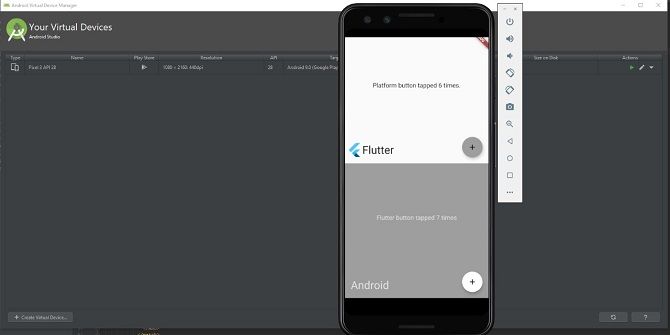
در ادامه مقاله شبیه ساز اندروید در کامپیوتر با یکی از مهمترین ابزارهای شبیهسازی اندروید آشنا میشویم. اگر به دنبال یک شبیهساز اندروید با امکانات کامل هستید، بهترین گزینه شبیهساز رسمی گوگل است که داخل نرمافزار اندروید استودیو قرار دارد. نرمافزار اندروید استودیو به عنوان یک محیط توسعه برای اپلیکیشن اندروید به شما امکان میدهد که جدیدترین نسخه از اندروید را شبیهسازی کرده و یک دستگاه مجازی بسازید.
این ابزار به طور مشخص برای توسعهدهندگان و نه مصرفکنندگان عمومی طراحی شده است. بنابراین پیچیدهتر از یک شبیهساز عادی است. این نرمافزار امکان ویرایش کد، آنالیز APK و شبیهسازی پیشرفته را فراهم ساخته است.
این نرمافزار به صورت رایگان در وبسایت توسعهدهندگان اندروید عرضه شده است. برای نصب و اجرای آن باید جاوا را روی سیستم خود نصب کرده باشید، اما خوشبختانه اندروید استودیو خود شامل JDK است.
برای دانلود این نرمافزار به این صفحه (+) مراجعه کنید.
راهاندازی اندروید استودیو
زمانی که اندروید استودیو را نصب میکنید، گوگل توصیه میکند که از ویزارد نصب استفاده کنید و هر پکیج SDK که پیشنهاد میکند را نصب نمایید. یکی از این پکیجهای توصیه شده SDK به نام Android Emulator است که اندروید استودیو برای شبیهسازی محیط اندروید روی رایانه به آن نیاز دارد.
زمانی که اندروید استودیو را نصب کردید، میتوانید به جای ایجاد یک پروژه جدید، Android Emulator را باز کنید. به این منظور به منوی Configure رفته و گزینه AVD Manager را که اختصاری برای عبارت Android Virtual Device است انتخاب کنید.
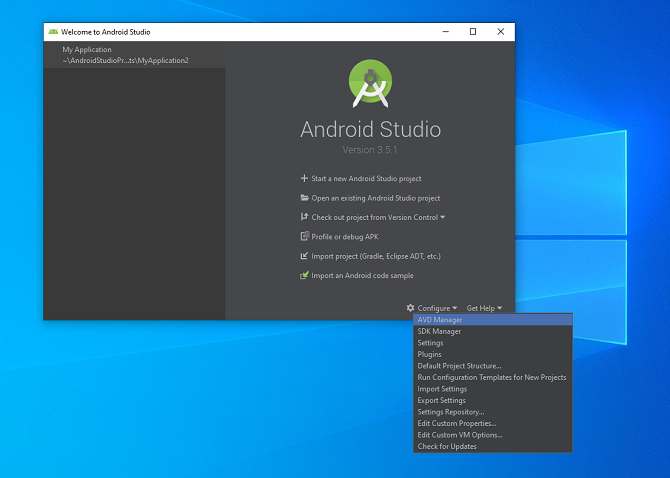
در بخش AVD Manager میتوانید یک دستگاه مجازی را از طریق انتخاب یک پروفایل موجود دستگاه یا ایمپورت کردن پروفایل سختافزاری خودتان ایجاد نمایید. به این ترتیب پنجرهای باز میشود که دستگاه شبیهسازی شده اندرویدی را نمایش میدهد.
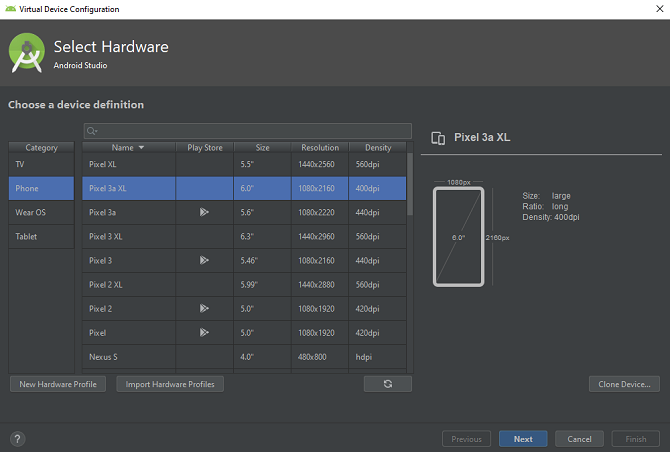
در این محیط شبیهسازیشده، میتوانید اپلیکیشن خود را بسازید؛ همچنین میتوانید APK-ها را مستقیماً کشیده و روی شبیهساز رها کنید تا نصب شوند و بتوانید آنها را اجرا نمایید.
با این حال، نرمافزار اندروید استودیو تنها به افرادی توصیه میشود که میخواهند اپلیکیشنهای اندرویدی را روی رایانه خود ساخته و تست کنند. اگر میخواهید اپلیکیشنهای اندروید را روی کامپیوتر خود اجرا کنید تا راحتتر بازی کنید، ابزارهای دیگری که در این راهنما معرفی میشوند، بهتر خواهند بود.
جایگزینهای Android Emulator در اندروید استودیو
گزینههای شبیهساز کامل دیگری نیز برای شبیه ساز اندروید در کامپیوتر وجود دارند که امکان اجرای اپلیکیشنهای اندرویدی را روی کامپیوتر فراهم میسازند. VirtualBox (+) امکان ایجاد دستگاههای مجازی را با استفاده از ابزارهای ماشین مجازی فراهم ساخته است. با این حال از آنجا که VirtualBox یک مجازیساز چند منظوره است، باید نسخه قابل بوت اندروید را روی ماشین مجازی خود نصب نمایید.
نصب VirtualBox به سادگی گزینههای دیگر نیست و از این رو تنها برای کاربران حرفهای پیشنهاد میشود. ابزارهای مجازیسازی دیگری با محوریت اندروید نیز وجود دارند که از نرمافزار VirtualBox برای شبیهسازی بهره میگیرند. از جمله این موارد میتوان به Genymotion و YouWave اشاره کرد که هر کدام از آنها را میتوانید با یک جستجوی ساده پیدا کنید.
این شبیهسازها معمولاً جدیدترین نسخه اندروید را ارائه نمیکنند. همچنان گاهی اوقات در صورتی که از قبل VirtualBox را نصب کرده باشید، مشکلات سازگاری ایجاد میکنند. از این رو استفاده از آنها به جز در موارد بسیاری ضروری چندان توصیه نمیشود.
AirDroid
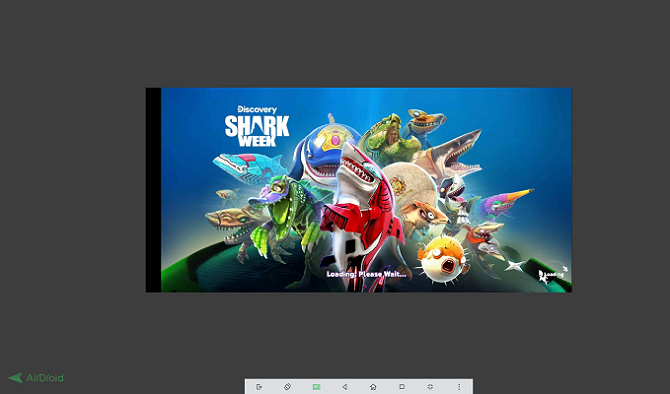
اگر از قبل یک گوشی اندروید دارید و صرفاً میخواهید اپلیکیشنها را روی صفحه بزرگتر ببینید یا از یک کیبورد یا ماوس به عنوان ورودی استفاده کنید، در این صورت میتوانید از یک ابزار mirror و کنترل ریموت استفاده کنید. یکی از گزینههای موجود اپلیکیشن AirDroid است. این نرمافزار امکان نمایش صفحه گوشی است و کنترل آن را با استفاده از کامپیوتر میسر میسازد. این بدان معنی است که میتوانید اپلیکیشنها را اجرا کرده و مستقیماً از طریق رایانه کنترل کنید.
توجه کنید که شما میتوانید AirDroid را مستقیماً در مروگر گوگل کروم اجرا کنید. با این حال، AirDroid نرمافزار مستقلی هم دارد که برای رایانه عرضه شده است. برای استفاده از هر کدام از این گزینهها باید اپلیکیشن موبایل AirDroid را روی گوشی هوشمند خود نصب کنید و یک حساب AirDroid نیز داشته باشید.
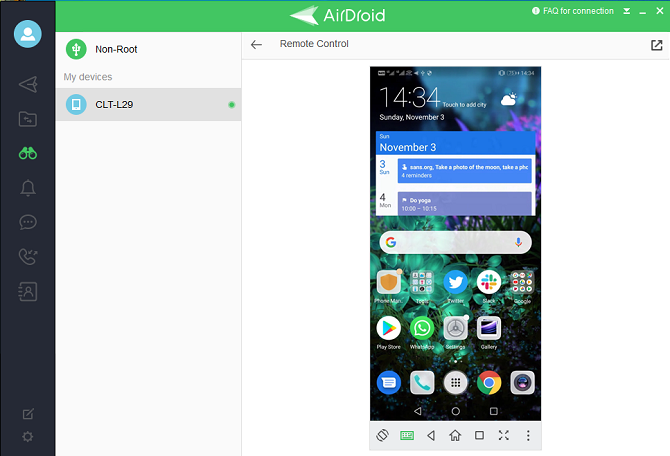
برای جفت کردن AirDroid با گوشی کافی است به اپلیکیشن AirDroid روی رایانه خود دسترسی پیدا کرده و کد QR ارائه شده را اسکن نمایید. برای استفاده از قابلیت کنترل ریموت AirDroid یا باید دسترسی root داشته باشید و یا در صورتی که گوشیتان روت نشده است، از قابلیت USB debugging که در بخش ویژه توسعهدهندگان سیستم عامل اندروید جا گرفته است کمک بگیرید. فعال کردن USB Debugging ممکن است در نسخههای مختلف اندروید کمی متفاوت باشد و از همین رو کافی است برای اینکه بدانید این گزینه را چگونه راهاندازی کنید، کمی در اینترنت جستجو کنید.
عیب نرمافزار AirDroid این است که نمایش صفحه گوشی موجب بروز یک تأخیر زمانی میشود. علیرغم این موضوع AirDroid در صورتی مفید است که بخواهید اپلیکیشنهای اندروید را روی رایانه و بدون محیط شبیهسازیشده اجرا کنید. AirDroid قابلیتهای زیاد دیگری نیز از قبیل نوتیفکیشنهای موبایل و پیامرسانی از طریق رایانه دارد. این به آن معنی است که تنها کاربرد AirDroid نمایش صفحه گوشی روی نمایشگر رایانه نیست.
برای دانلود AirDroid روی ویندوز به این صفحه (+) و برای دانلود نسخه اندروید اپلیکیشن به این آدرس (+) مراجعه کنید.
سخن پایانی
در این مقاله با روشهای مختلف اجرای شبیه ساز اندروید در کامپیوتر آشنا شدیم. البته روشهای دیگری نیز به این منظور وجود دارند که شامل بوت دوگانه یک سیستم عامل اندروید روی کامپیوتر یا انتخاب از میان گزینههای مختلف اپ پلیرها است، برخی از این روشها را نیز میتوانید در مطلب نصب برنامه اندروید روی ویندوز مطالعه کنید. با این حال اغلب افراد صرفاً یک برنامه ساده میخواهند که امکان اجرای اپلیکیشنهای اندرویدی را روی رایانه شخصیشان فراهم سازد. اگر شما نیز ابزار یا روشی را میشناسید که میتواند نقش شبیه ساز اندروید در کامپیوتر را ایفا کند، آن را در بخش نظرات همین مطلب با ما و خوانندگان مجله فرادرس به ااشتراک بگذارید.










